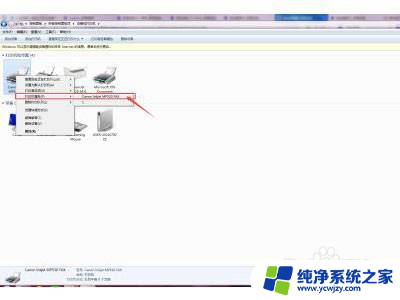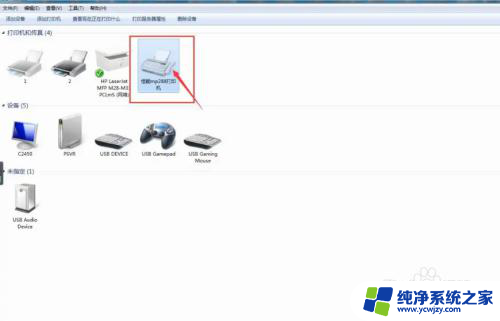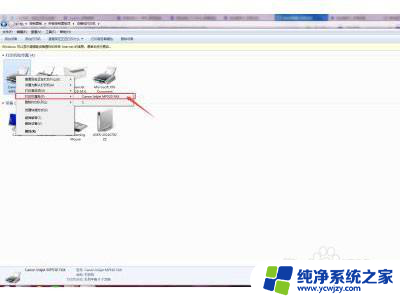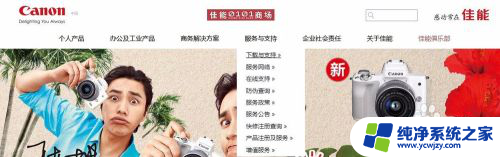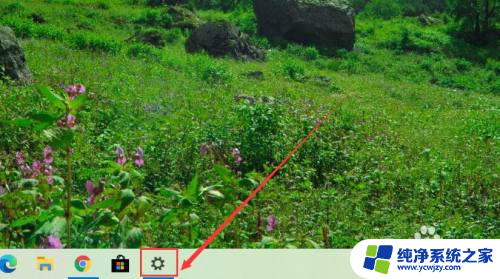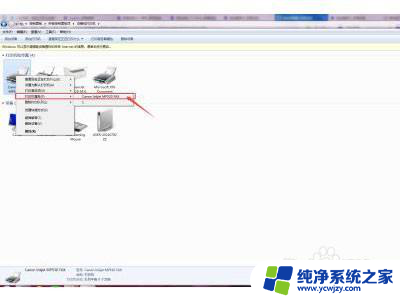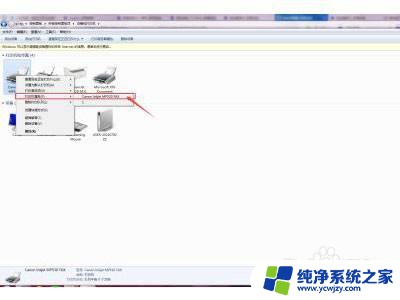ts308连接wifi 佳能ts308手机连接教程
ts308连接wifi,佳能TS308手机作为一款智能手机,除了具备拍照、通话等基本功能外,还可以连接WiFi网络,给用户带来更便利的上网体验,连接WiFi网络可以让我们随时随地享受高速上网的便利,无论是浏览网页、观看在线视频还是下载应用,都能得心应手。究竟如何连接WiFi网络呢?接下来就让我们一起来了解一下佳能TS308手机连接WiFi的简单教程。无论您是初次使用佳能TS308手机,还是对连接WiFi不太熟悉,只要按照以下步骤进行操作,相信您很快就能成功连接WiFi网络,畅享无尽的网络世界。
具体方法:
1.第一步,先在手机上下载并安装佳能打印助手App。
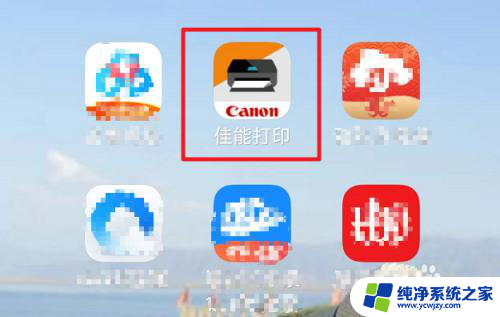
2.第二步,打开佳能TS308打印机的电源开关。

3.长按打印机上的手机直连按键大概5秒左右。等到直连按钮旁边的灯在闪烁时松开按钮。

4.然后等打印机面板上的无线信号灯闪烁时,打印机的无线wifi功能就开启了。

5.回到手机,打开手机的wifi设置功能。在手机wifi列表中找到一个Canon_ij打头的无线网络,点击并连接这个没有密码的无线网络。
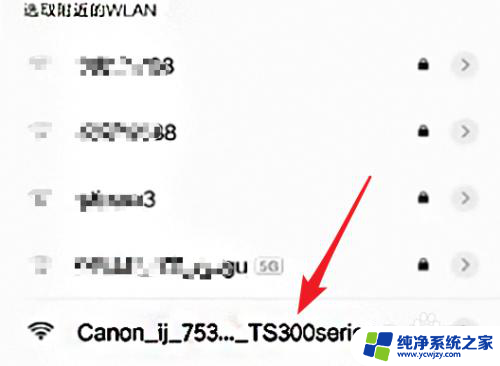
6.然后打开手机上的佳能打印助手App,此时会提示是否添加打印机。这里选择“是”。
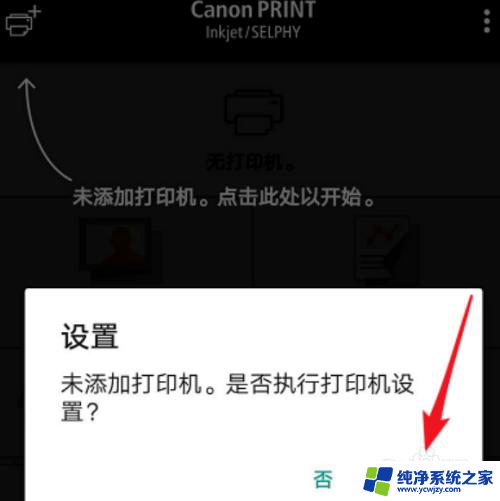
7.在随后弹出的“为以下打印机设置wifi”界面选择“确定”。
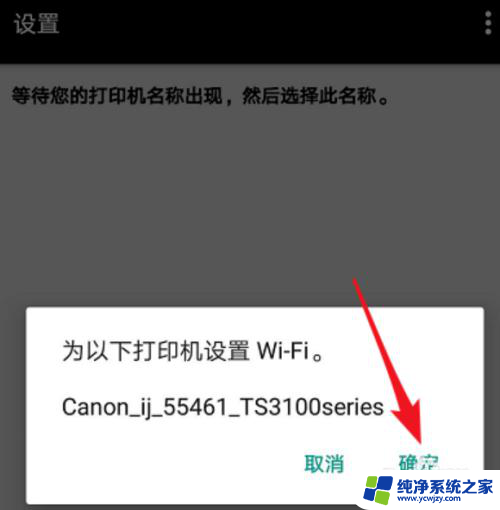
8.为打印机指定手机上网使用的无线路由器网络,并输入wifi密码。
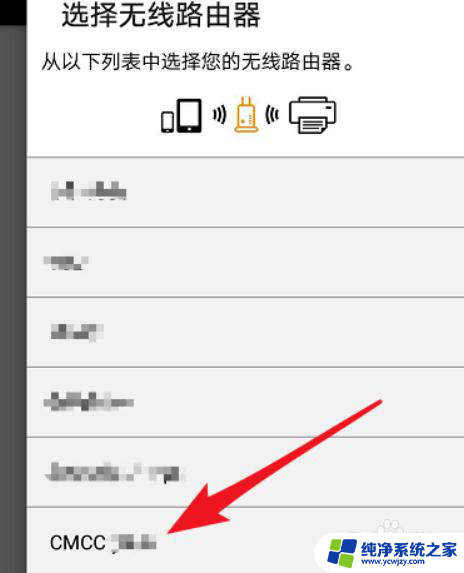
9.在弹出的界面中选择是,把手机和打印机连接同一无线路由器。
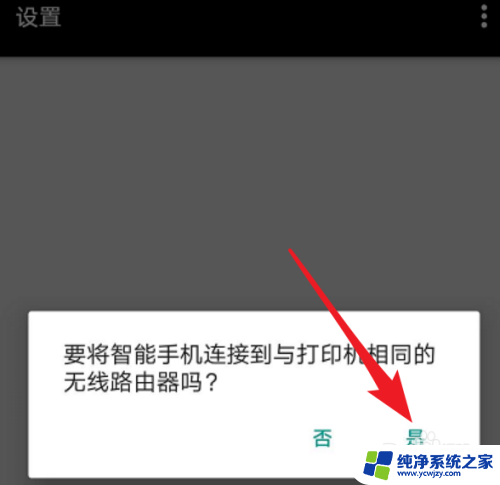
10.然后佳能TS308打印机就完成了与手机的连接,此时手机佳能打印APP会提示是否打印。可以根据需要打印照片即可。
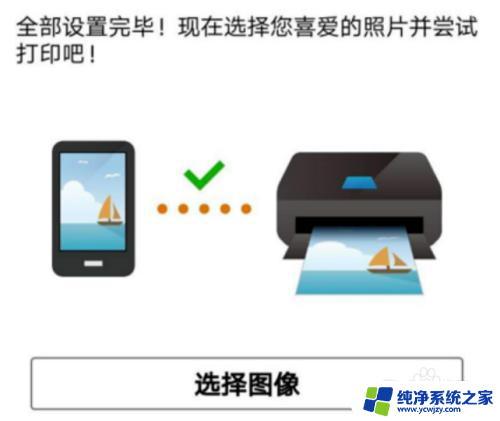
以上是关于ts308连接wifi的全部内容,如果遇到这种情况,你可以按照小编的操作进行解决,非常简单快速,一步到位。